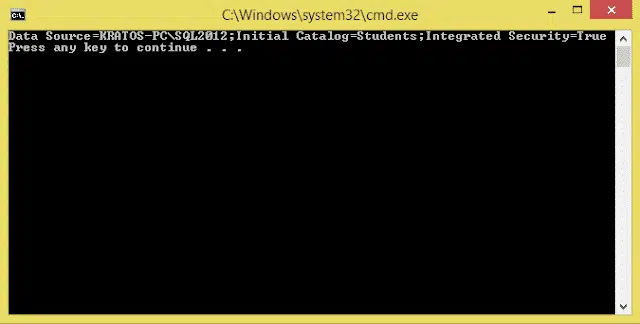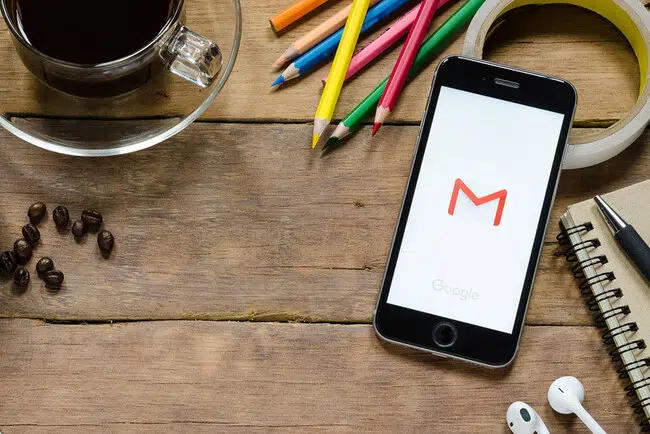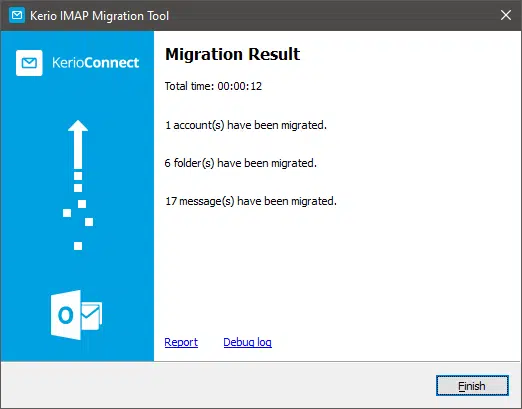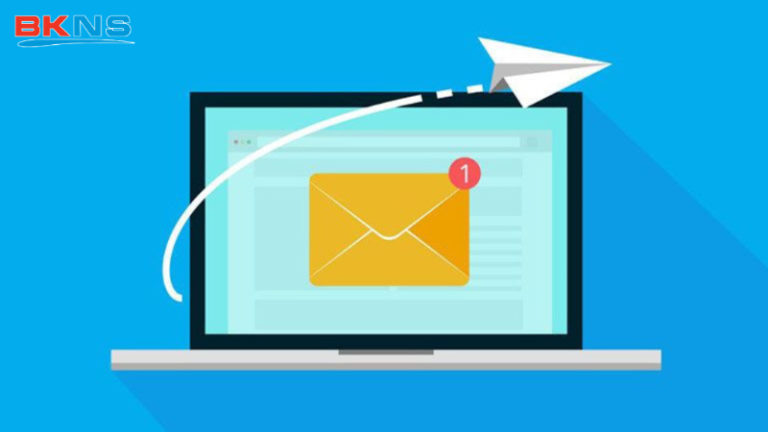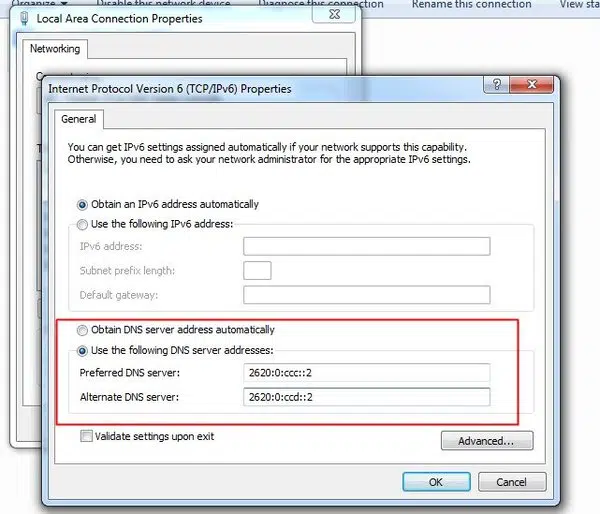Cách sửa lỗi màn hình đen chỉ có chuột trên máy tính Windows 10
Thịnh Văn Hạnh
29/11/2022
2817 Lượt xem
Chia sẻ bài viết
Đối với người dùng máy tính Windows, một trong số các lỗi thường gặp đó là màn hình hiển thị đen chỉ có chuột. Lỗi này không quá nghiêm trọng, nhưng thường gây ra những phiền toái cho người sử dụng. Cùng BKNS tham khảo hiện tượng và nguyên nhân khắc phục lỗi thông qua bài viết dưới đây.
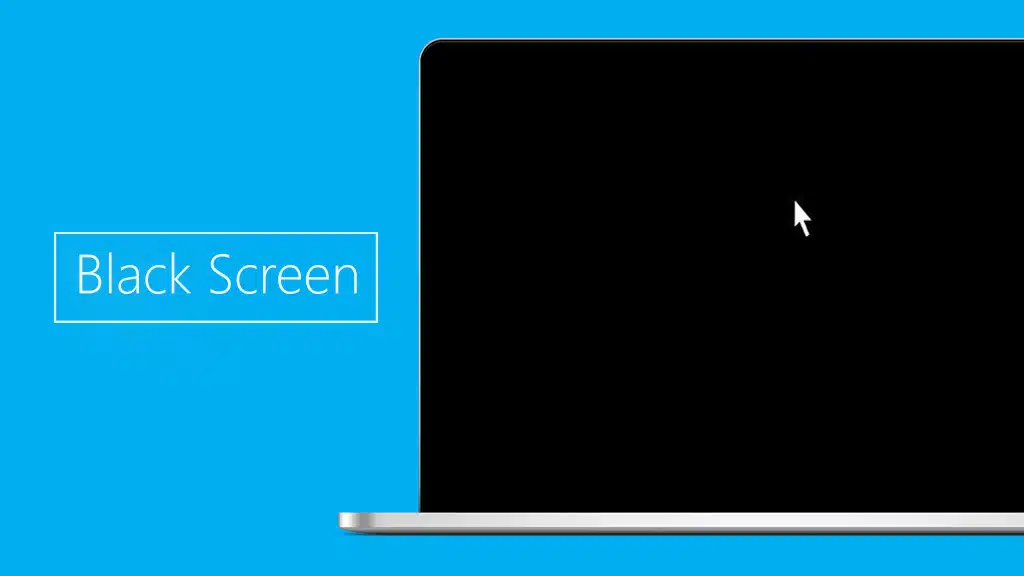
Tóm Tắt Bài Viết
Đôi nét về lỗi màn hình đen chỉ có chuột trên máy tính Windows 10
Lỗi màn hình đen chỉ có chuột là gì?
Lỗi màn hình đen chỉ có chuột là hiện tượng màn hình xuất hiện một màu đen chỉ có chuột trên đó. Máy tính vẫn chạy, quạt vẫn quay, âm thanh vẫn có nhưng màn hình không hiển thị màu sắc mà chỉ có con trỏ chuột.
Thường nhiều người sẽ nghĩ đây là một lỗi nặng. Tuy nhiên thực tế đây không phải một lỗi phức tạp, và bạn hoàn toàn có thể nhận biết và tự khắc phục lỗi. Cùng theo dõi tiếp bên dưới để tìm hiểu về cách khắc phục lỗi nhé.
Nguyên nhân dẫn đến lỗi màn hình đen chỉ có chuột trên máy tính Windows 10
Trước khi bạn muốn khắc phục lỗi, bạn phải tìm được nguyên nhân gây ra lỗi đó. Có 3 nguyên nhân phổ biến gây ra lỗi này:
- Nguyên nhân đầu tiên và thường gặp nhất là do virus đã xóa mất file hay làm hỏng Registry. Từ đó khiến cho hệ điều hành Windows trên thiết bị không thể hoạt động bình thường.
- Hệ điều hành bị lỗi hoặc đang được nâng cấp lên phiên bản cao hơn.
- Do độ phân giải của máy tính không phù hợp với file đang chạy.
Tổng hợp một số cách sửa lỗi màn hình đen chỉ có chuột trên máy tính Windows 10 dễ thực hiện nhất
Chạy lại Windows Explorer
Dưới đây là một số phương pháp xử lý tạm thời lỗi màn hình đen chỉ có chuột:
Bước 1: Nhấn tổ hợp phím Ctrl + Alt + Del và chọn Task Manager
Bước 2: Sau khi cửa sổ Task Manager hiện ra, bạn hãy nhấn vào File rồi chọn Run new task để chạy hộp thoại Run.
Bước 3: Lúc này, bạn hãy nhập lệnh explorer.exe vào hộp thoại và nhấn OK để thực hiện. Ngay lập tức máy tính sẽ khởi động vào màn hình Desktop. Khi đó, máy tính sẽ không bị màn hình đen nữa mà sẽ có giao diện như bình thường.
Tuy nhiên, bạn cần phải tiếp tục chỉnh ở trong Registry để Explorer khởi động cùng hệ điều hành Windows thì mới có thể sửa lỗi màn hình đen một cách triệt để được.
Thay đổi đường dẫn Explorer trong Registry
Bước 1: Nhấn tổ hợp phím Windows + R và nhập lệnh Regedit vào ô sau đó nhấn Enter
Bước 2: Trên cửa sổ Registry Editor, bạn hãy nhập đường dẫn sau: HKEY_LOCAL_MACHINE\SOFTWARE\Microsoft\Windows\NTCurrentVersio\Winlogon
Bước 3: Nhấp chuột phải vào Winlogon sau đó nhìn sang cột bên phải, bạn cần phải kiểm tra hai mục sau :
Shell: nếu tại đây không có giá trị explorer.exe, bạn phải nhấp đúp vào chữ Shell và nhập lệnh explorer.exe vào đó.
Userinit: xem có giá trị C:Windowssystem32userinit.exe hay không. Nếu không có, bạn hãy nhấp đúp vào chữ Userinit để nhập giá trị đó vào.
Cuối cùng là khởi động máy tính và lỗi màn hình đen chỉ có chuột sẽ được khắc phục.

Tắt tính năng tự động cập nhật
Bước 1: Nhấn chuột phải vào This Computer và chọn Manage.
Bước 2: Chọn mục Services and Applications ở dưới cùng, sau đó chọn Services.
Bước 3: Kéo xuống và nhấn đúp chuột vào mục Window Update.
Bước 4: Vào mục Startup type -> Disabled -> OK để kết thúc cài đặt.
Tắt tính năng khởi động nhanh
Bước 1: Tiếp tục sử dụng tổ hợp phím Windows + R để mở hộp thư thoại Run, sau đó các bạn gõ lệnh powercfg.cpl rồi nhấn Enter.
Bước 2: Nhấn vào Choose what the power buttons do sau đó nhấn vào mục Change settings that are currently unavailable
Bước 3: Bạn hãy kéo xuống dưới và bỏ đánh dấu ở dòng Turn on fast startup ( recommended ) sau đó chọn vào Save changes để lưu thay đổi.
Vô hiệu hóa AppReadness trong Services
Bước 1: Thực hiện nhấn tổ hợp phím Ctrl + Shift + ESC để mở Task Manager, sau đó bạn hãy chuyển tab Services và tìm file AppReadiness rồi nhấn chuột vào và chọn Stop
Bước 2: Bạn tiếp tục nhấn chuột phải vào file AppReadiness, sau đó chọn Open Services
Bước 3: Trong cửa sổ mới xuất hiện, bạn tìm tới file AppReadiness, nhấn đúp vào đó để có thể mở và chuyển trạng thái ở mục Startup type thành Disabled như hình. Cuối cùng chọn OK để lưu lại.
Bước 4: Khởi động lại máy tính và kiểm tra xem còn lỗi màn hình đen không.
Vô hiệu hóa tạm thời card màn hình rời trên máy tính (nếu có)
Bước 1: Truy cập vào hệ điều hành ở chế độ Safe Mode.
Bước 2: Nhấn tổ hợp Windows + R và nhập lệnh devmgmt.msc để mở cửa sổ Device Manager
Tại đây, bạn hãy tìm đến mục Display adapters.
Bước 3: Nhấn chuột phải vào dòng chứa Card màn hình rời sau đó chọn Disable để vô hiệu hóa tạm thời, kế tiếp hãy khởi động lại máy tính để kiểm tra kết quả.
Bước 4: Nếu vẫn không được, thử vô hiệu hóa Card onboard và khởi động lại để kiểm tra kết quả.
Bước 5: Trong trường hợp bạn đã Disable cả 2 Card mà vẫn bị hiện tượng màn hình đen khi khởi động thì nguyên nhân không phải ở Card màn hình. Khi đó, bạn hãy thực hiện Enable lại 2 cái Card này nhé!
Kết luận
Trên đây là kiến thức về hiện tượng lỗi màn hình đen chỉ có chuột, nguyên nhân và cách khắc phục lỗi. Hy vọng bạn có thêm kiến thức để tự sửa lỗi cho máy tính của mình an toàn, hiệu quả tại nhà.
Truy cập BKNS để đọc nhiều bài viết và thông tin khuyến mãi hữu ích hơn.
[mautic type=”form” id=”6″]
Tham khảo thêm các bài viết khác:
Tiêu chí của một website chuẩn SEO là gì?